eBayはアメリカ発の世界最大級のオークションサイトです。
eBayの市場規模はヤフオクの20倍近くもあります。
eBayのオークションには日本では手に入らない商品がたくさん出品されているため、個人輸入に最適です。
また、eBayオークションでは日本製品は高く売れる傾向があるため、個人輸出にも使えます。
しかし、eBayは海外のオークションサイトであるため、初心者は登録手続きや利用方法でつまづきがちです。
そこで今回は、eBay初心者に向けてeBayオークションの登録方法から基本的な使い方、出品方法まで徹底解説します。
eBayオークション出品の4大メリット

最初にeBayのメリットを4つ紹介します。
eBayオークション出品のメリット1:無在庫販売ができる
eBayオークションのメリット1つ目は、無在庫販売ができることです。
日本の配送業者は仕事が早いため、ネットショップで購入しても2~3日あれば荷物が届きます。
それに対して、国際配送は荷物が届くまでに数週間~数ヶ月かかります。
したがって、注文が確定してから商品を仕入れても、お届け日数に大した差が出ません。
eBay出品方法として在庫を抱えずに販売できれば、保管場所も必要ありませんし、不良在庫のリスクもありません。
eBayオークション出品のメリット2:日本製品の評価が高い
eBayのメリット2つ目は、日本製品の評価が高いことです。
海外では「日本の製品は丈夫でクオリティが高い」というイメージが定着しています。
実際そうです。
そのため、日本製品というだけでeBayでの相場が上がります。
日本で安く仕入れてeBayで高く売れば大きな利益を得ることができます。
eBayオークション出品のメリット3:日本人ライバルが少ない
eBayオークションのメリット3つ目は、eBayには日本人ライバルが少ないことです。
後述しますが、eBayには参入障壁がいくつかあります。
そのためeBayは、日本人出品者が少ないのです。
したがって、商品によってはeBayでの独占販売も可能です。
eBayオークション出品のメリット4:安い商品がたくさんある
4つ目は、eBayには安い商品がたくさんあることです。
これはeBayで仕入れる際のメリットです。
商品にもよりますが、eBayでは日本の相場の半額以下で売られている商品がたくさんあります。

eBayオークション出品の4大デメリット

続いて、eBayのデメリットを4つ紹介します。
eBayオークション出品のデメリット1:新規リミット(出品制限)がある
eBayオークション出品のデメリット1つ目は、eBayは新規出品者には以下のようなリミット(出品制限)があることです。
- 1ヶ月の出品数上限10個
- 1ヶ月の売上高上限500ドル
これにより、新規出品者は月に最大500ドル(5万円ほど)しか稼げません。
利益率を20%とすれば1ヶ月の利益は最大で100ドル(約1万円)となります。
毎月リミット上限まで取引し続けていれば、上限は徐々に上がっていきます。
ただし、以下の2つの条件を満たさない場合は、いつまで経っても新規リミットは解除されません。
- 初めて商品を販売してから90日以上経過する
- 出品者の評価数が二桁以上になる
eBayオークション出品のデメリット2:いきなり高額商品を出品するとアカウントを凍結されやすい
eBayオークション出品のデメリット2つ目は、eBay参入当初に高額商品を出品すると、アカウントを凍結される可能性があることです。
数万円単位の高額商品を出品するには、ある程度の実績と信頼が必要です。
最初は、売上高上限÷出品数上限の金額以上の商品の出品は控えましょう。
eBayオークション出品のデメリット3:入札・落札キャンセルが多い
eBayオークション出品のデメリット3つ目は、入札・落札キャンセルが多いことです。
自由の国ゆえなのか、日本と比べると入札・落札キャンセルが多い傾向があります。
無在庫販売する場合は、落札直後に仕入れずに少し様子を見た方が良いです。
eBayオークション出品のデメリット4:表記もやり取りも全て英語
4つ目は、eBayは表記もやり取りも全て英語であることです。
日本人にとって、これは出品者・落札者どちらの立場であってもデメリットです。
そして、これこそがeBay最大の参入障壁と言えます。
しかしオークションにおけるビジネス英語は、そこまで高度な英語力を必要としません。
中学レベルの文法と、よく使う用語さえ分かれば十分取引は可能です。
eBayの新規登録方法

続いて、eBayの新規登録方法を説明します。
eBay新規登録手順
まずは、eBayのホームページを開いてください。
参考:eBay
次に、画面左上にある「register(新規登録)」をクリックしてください。
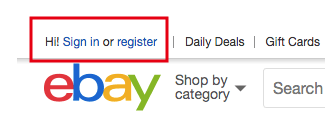
名前・メールアドレス・パスワードを入力します。
ちなみに「First name」は下の名前、「Last name」は名字です。
入力が完了したら「Create account」をクリックしてください。
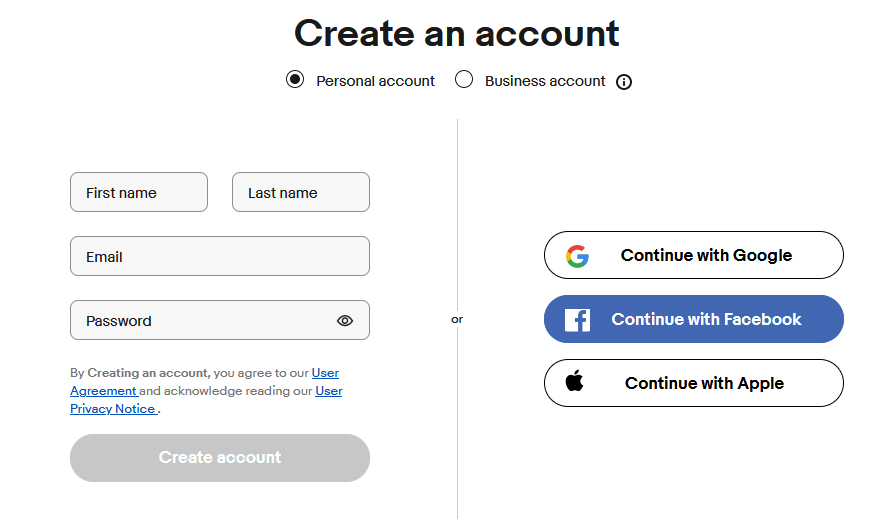
これで新規登録は完了です。
数分以内に登録メールアドレス宛に登録完了メールが届きます。
配送先住所の登録
次は、配送先住所の登録です。
eBayにログインして、ページ左上の「自分の名前」のところをクリックしてください。
以下のようなページが開くので、「Account settings」タブをクリックします。
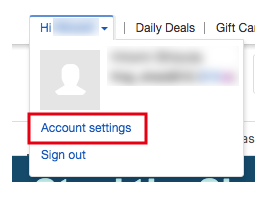
「Personal Info」から「Addresses」を選択してください。
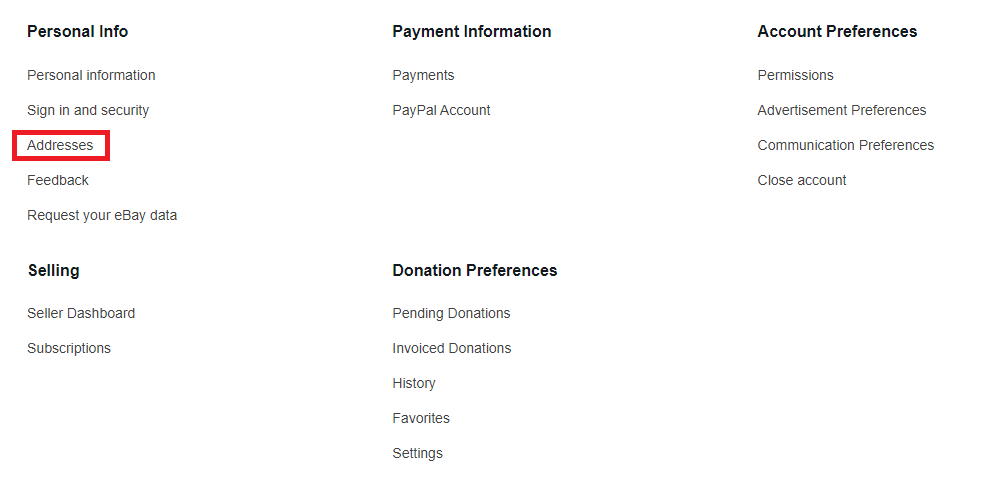
すると、以下のような住所設定画面が開きます。
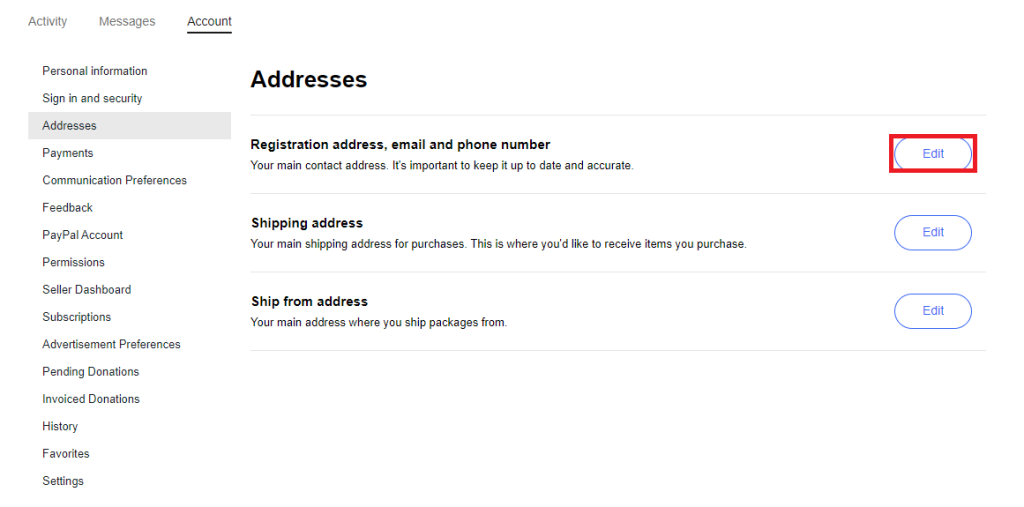
住所の登録方法には、
- 「Registration address(登録住所)」
- 「 shipping address(通常発送先住所)」
の2つがあります。
新規登録時は、「Registration address(登録住所)」に登録した住所が「 shipping address(通常発送先住所)」にも反映されます。
「Registration address(登録住所)」欄の右にある「Edit」をクリックしてください。
住所登録画面が開いたら、全て英語で入力して「Save」をクリックください。
これで住所の登録も完了です。
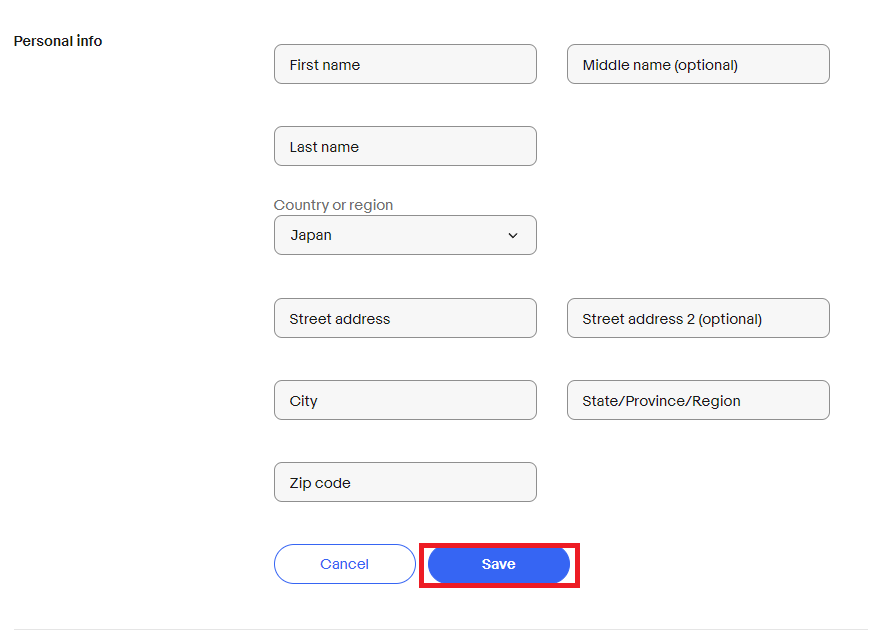
ビジネスポリシーの設定
eBayに出品する場合は、ビジネスポリシーの設定をおすすめします。
これを設定しておくと、出品の度に支払い・送料・返品のポリシーを設定する手間が省けます。
eBayにログインした状態で以下のページを開いてください。
参考:ビジネスポリシー設定
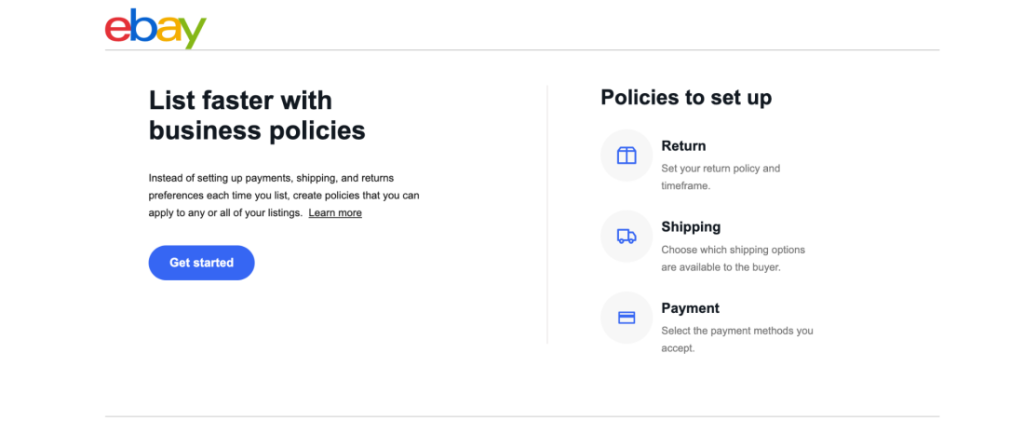
「Create policy」から支払い・返品・送料のポリシー設定をします。
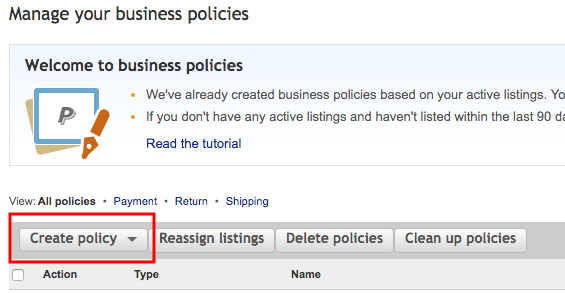
まずは支払いポリシーの設定をします。
「Create policy」をクリックして、プルダウンメニューから「Payment」を選択してください。
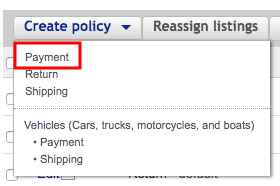
すると、「Create payment policy」という画面が開きます。
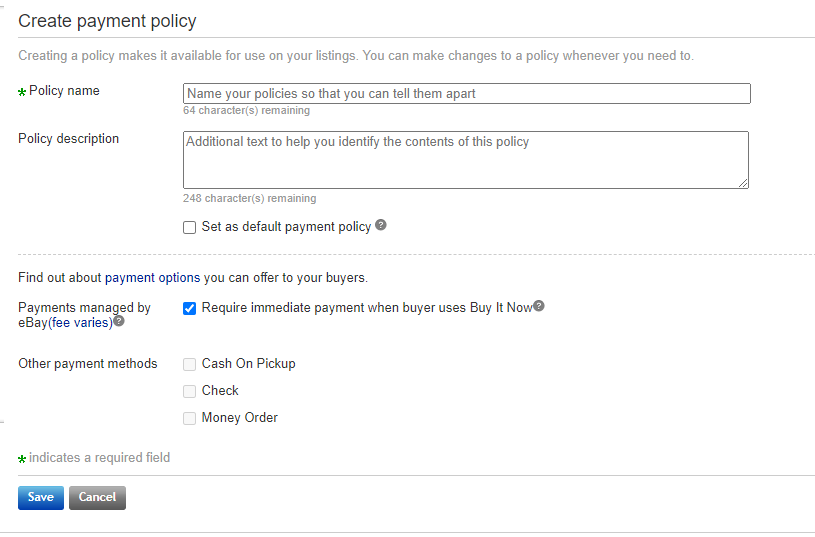
Policy name(ポリシーの名前)、Policy description(ポリシーの説明)を入力して、「Set as default payment policy(デフォルトに設定する)」と「Require immediate payment when buyer uses Buy it Now」にチェックを入れてください。「Other payment methods」は日本では選択できない項目の為、チェックは入れません。最後に左下の「Save」をクリックすれば完了です。
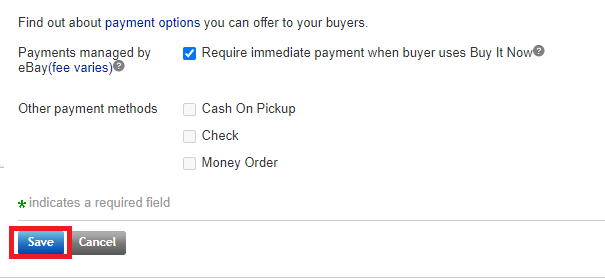
続いて、返品ポリシーの設定をします。
「Create policy」をクリックして、プルダウンメニューから「Return」を選択してください。
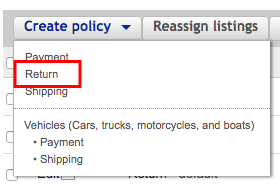
すると、「Create return policy」という画面が開きます。
Policy name(ポリシーの名前)、Policy description(ポリシーの説明)を入力します。
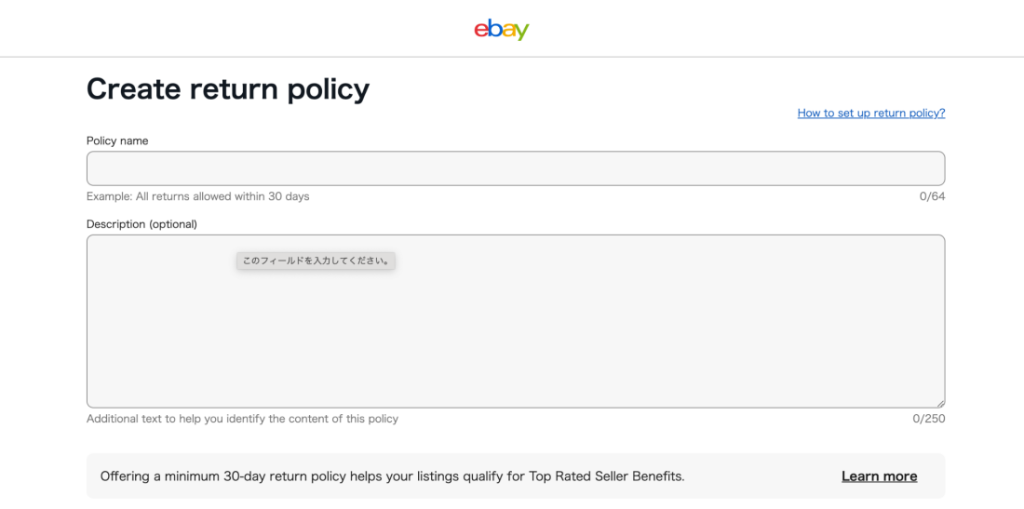
Domestic return(国内での返品)や International return(海外の方の返品)を許可する場合は、設定をオンにし、返品可能な日数や、返品する際の送料の設定などを行います。
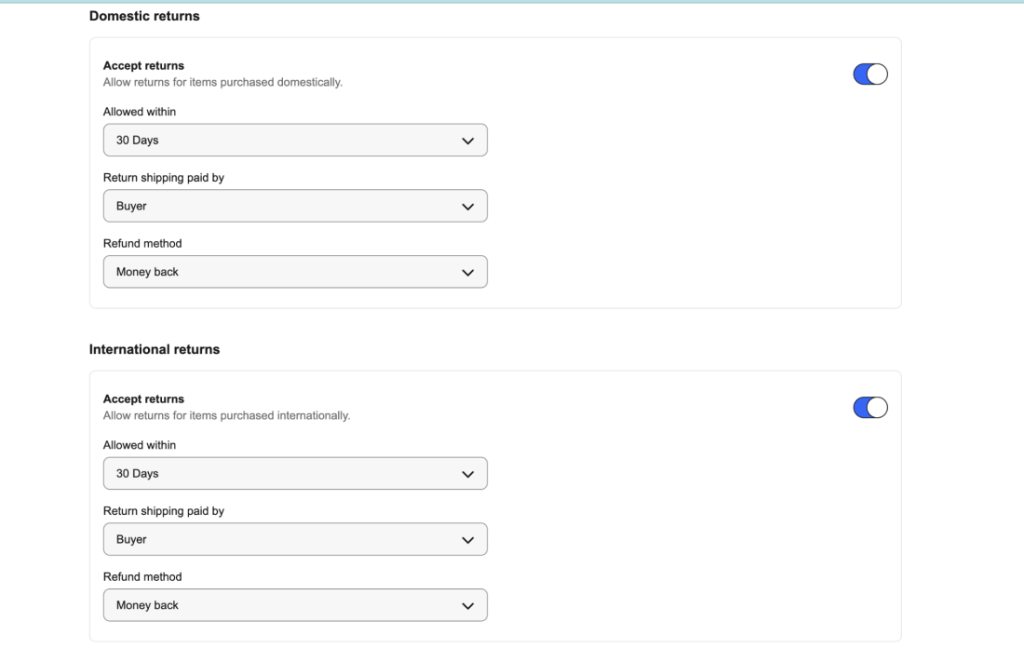
最後に左下の「Save」をクリックすれば、完了です。
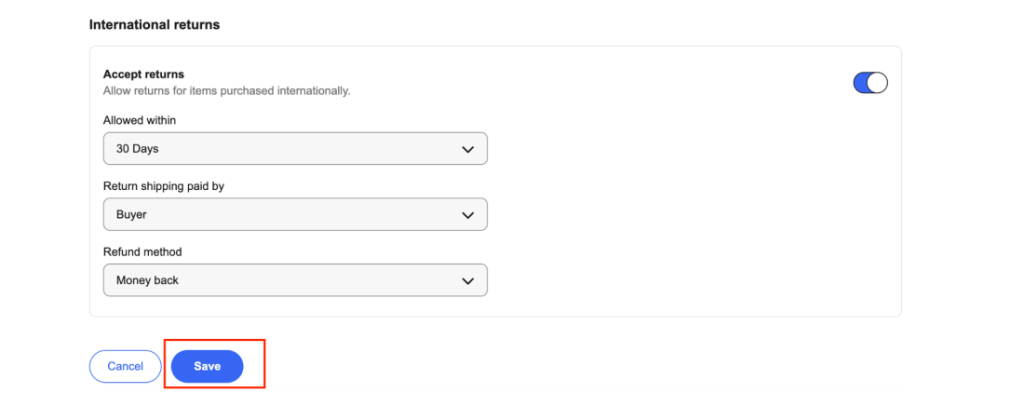
最後に送料ポリシーの設定をします。
「Create policy」をクリックして、プルダウンメニューから「Shipping」を選択してください。
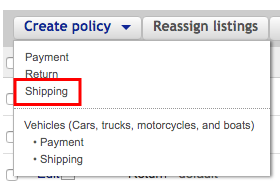
すると、「Create shipping policy」という画面が開きます。
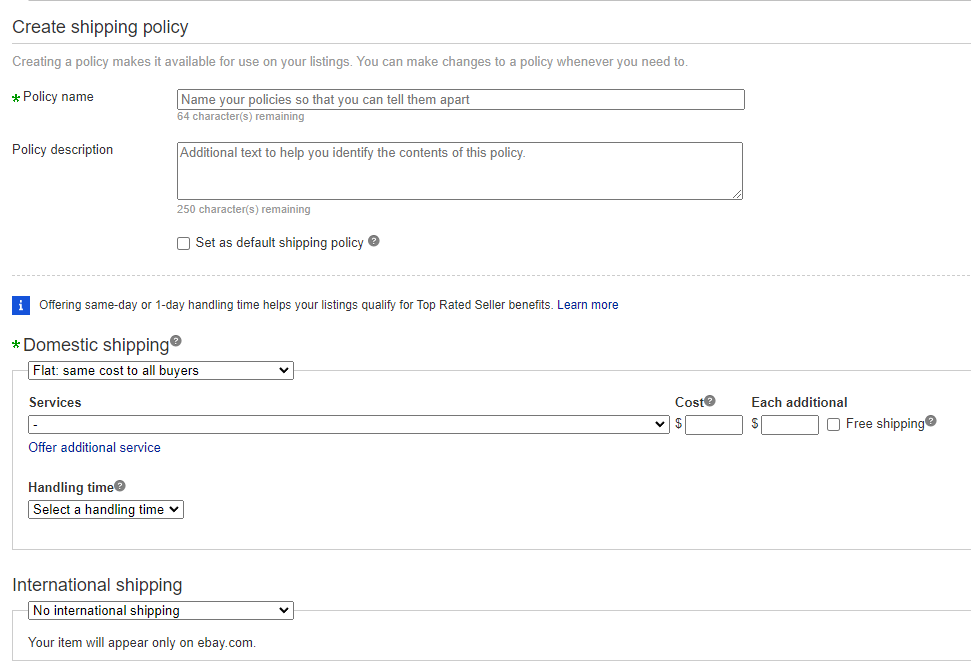
Policy name(ポリシーの名前)、Policy description(ポリシーの説明)を入力して、「Set as default payment policy(デフォルトに設定する)」にチェックを入れ、Handling time(発送までの期間)を設定してください。
送料を無料にする場合は、Domestic shipping(国内配送)のFlat same cost to all buyers(どこへでも同じ送料)を選択して、「Services」で扱う配送方法を選択した後、右にある「Free shippinng」にチェックを入れてください。
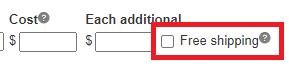
発送除外国を設定したい場合は、Create exclusion list(発送除外リスト編集)から設定できます。
カナダ・オーストラリア・アフリカ全土・南米全土は荷物の追跡ができないため、除外リストへ追加しておくと良いです。
最後に左下の「Save」をクリックすれば完了です。
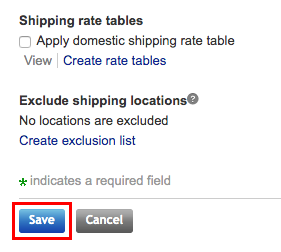
PayPalの新規登録方法

eBayの決済にはPayPalを使用することができます。
そこで、PayPalの新規登録方法を説明します。
PayPalのアカウント作成手順
PayPalの新規アカウントの作成手順を解説します。
PayPalのホームページを開いてください。
参考:PayPal
ページ右上の「新規登録」をクリックします。
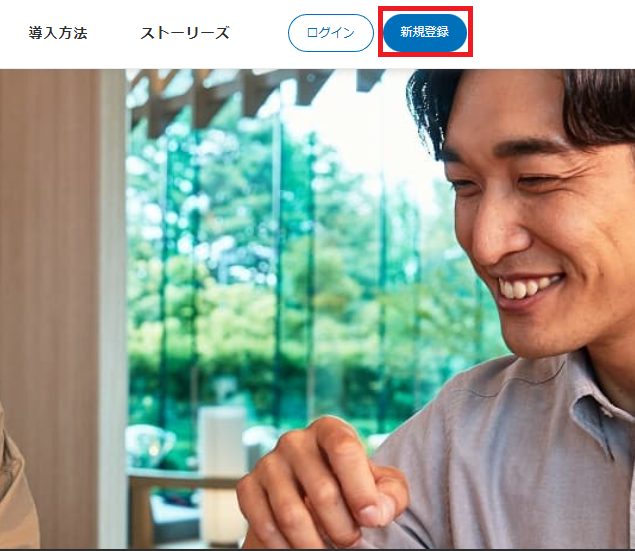
アカウントの種類は「パーソナルアカウント」を選択してください。
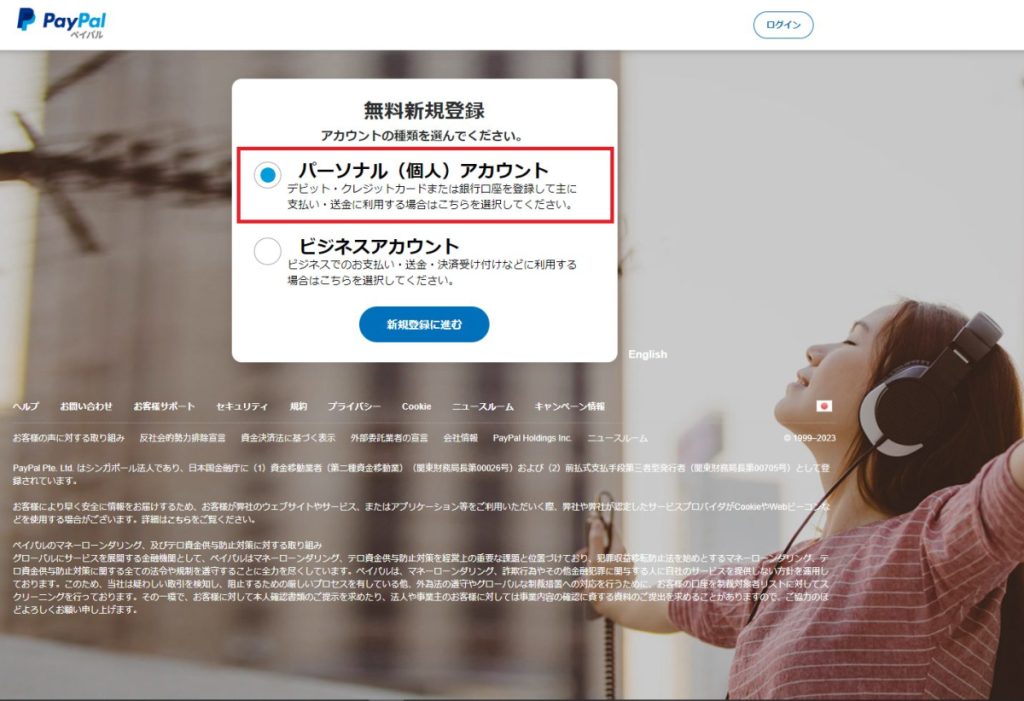
アカウントに使用する携帯電話の番号を設定します。
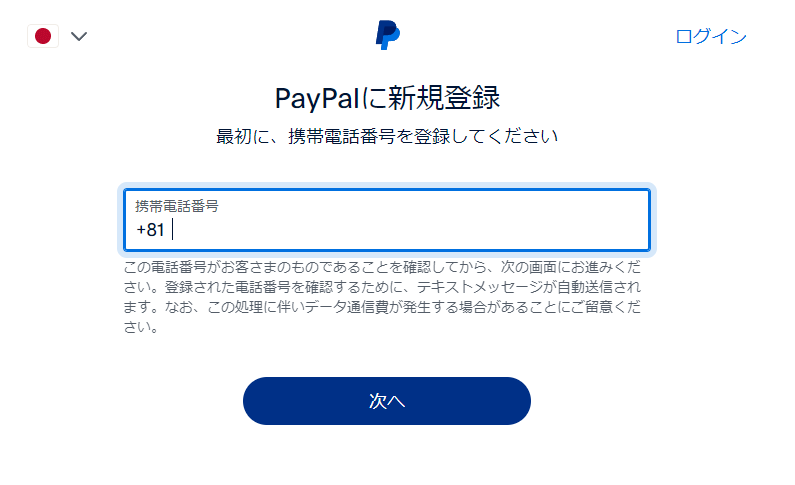
確認コードを入力します。
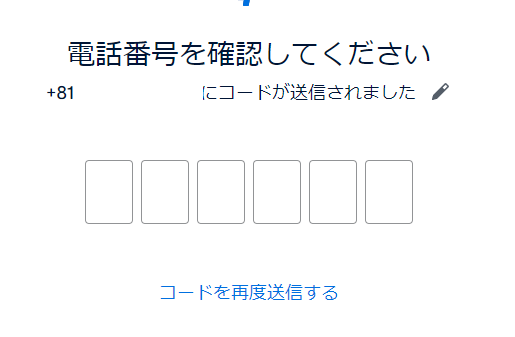
続いて、自分の情報について入力していきます。
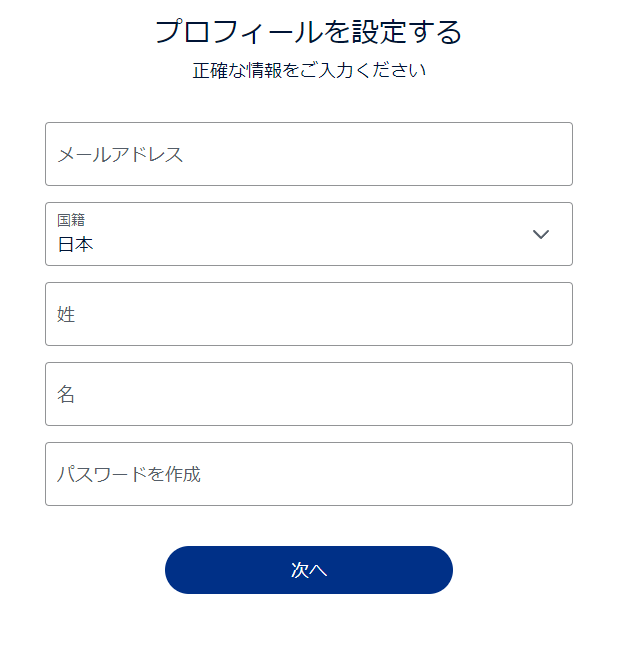
最後に住所を入力し、「同意してアカウントを開設」をクリックすると登録が完了します。
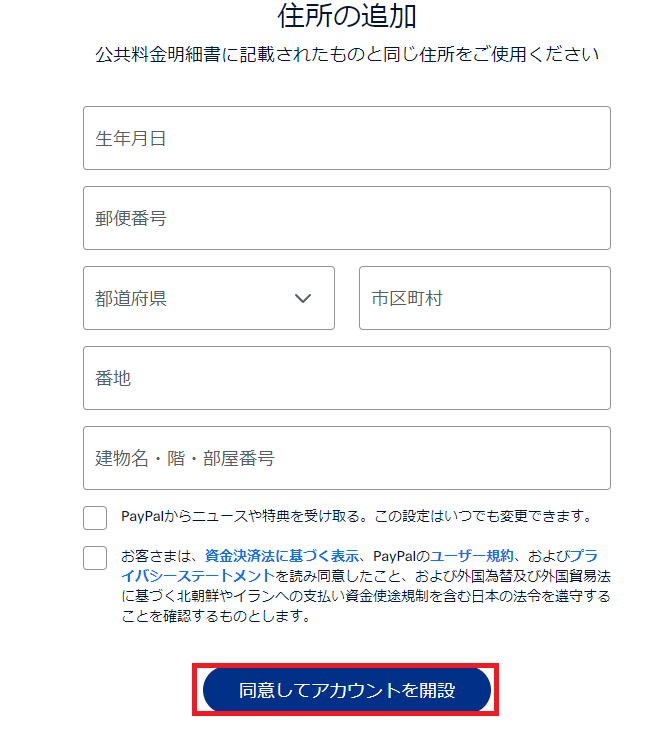
eBayの商品検索方法

eBayの商品検索方法を説明します。
eBayのトップページを開くと、ページ上に検索フォームがあります。
そこに英語で商品名を入力して「Search」をクリックすれば検索できます。

eBayに出品されている商品のカテゴリを絞りたい場合は、検索フォームの右にある「All Categories」をクリックして、プルダウンメニューからカテゴリを選択してください。
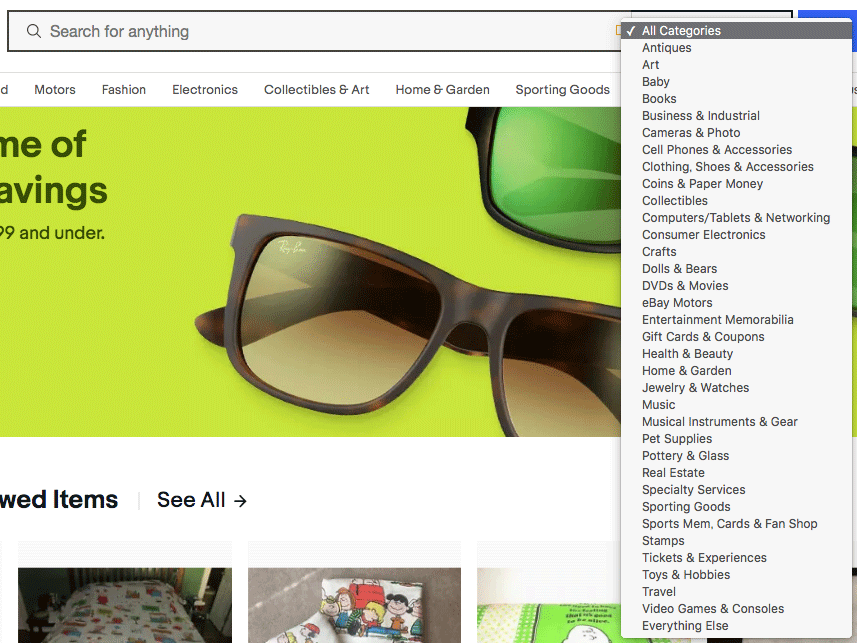
詳細検索
eBayに出品されている商品の絞り込み検索をしたい場合は、左サイドバーで条件を設定してください。
- 「Categories」…商品カテゴリ
- 「Material」…商品の材質
- 「Condition」…商品の状態
- 「Item Location」…商品の場所
- 「Country/Region of Manufacture」…製造国
- 「Brand」…商品の製造ブランド
- 「Shipping Options」…配送オプション
- 「show only」…セラーの特色
- Buying Format…販売形式
などをそれぞれ指定できます。
値段を絞り込みたい場合は、「Price」から設定できます。
eBayで送料無料の商品だけを見たい場合は、「Shipping Options」の「Free International Shipping」にチェックを入れましょう。
検索結果の並び替え
eBayで検索結果を並び替えたい場合は、右上の「Best Match」にカーソルを合わせてください。
項目が6つ表示されるので、並び替えたい項目を選択してください。
- Best Much(関連度順)
- Time: ending soonest(出品終了間近順)
- Time: newly listed(出品時期が新しい順)
- Price + Shipping: lowest first(価格が安い順)
- Price + Shipping: highest first(価格が高い順)
- Distance: nearest first(距離が近い順)
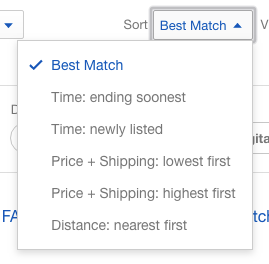
商品ページの見方
検索結果に表示された商品タイトルや商品画像をクリックすると、商品ページが開きます。
商品ページには商品や出品者の詳細情報が記載されています。
Conditionとは商品の状態のことです。
Conditionには全部で2種類あります。
- New(新品)
- Used(中古品)
固定価格出品の場合、Conditionの下にはQuantitiy(個数)が表示されています。
その下にはPrice(商品価格)とその横に「Buy it Now(今すぐ買う)」と「Add to cart(カートに入れる)」の各ボタンが表示されています。
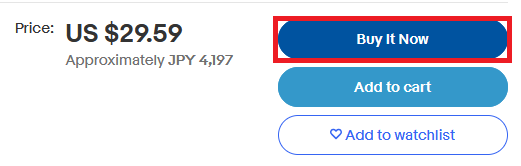
オークション出品の場合は、Time left(オークションの残り時間)が表示されています。
その下にはCurrent bid(現在の最高入札額)と、Place bid(入札ボタン)が表示されています。
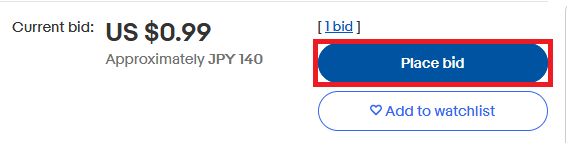
その下のShippingには送料が表示されています。
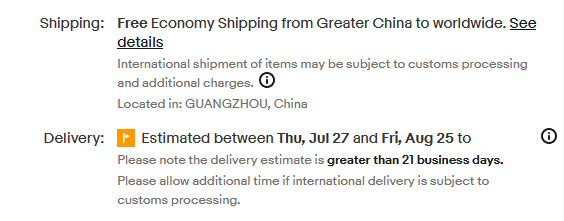
その中の「Ships to」は発送可能国に関する表示です。
「Worldwide(全世界)」と書いてあれば問題ありませんが、たまに日本に発送してくれない出品者もいるため注意してください。
商品ページ右側のSeller informationには出品者情報が記載されています。
ユーザー名の後の数字は総合評価です。
出品者に連絡を取りたい場合は「Contact seller」をクリックしてください。
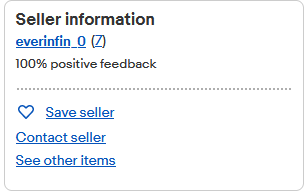
eBayの購入手順

続いて、eBayで商品を購入する方法を解説します。
固定価格で購入する方法
固定価格で出品されている場合は、「Buy it Now(今すぐ買う)」をクリックしてください。
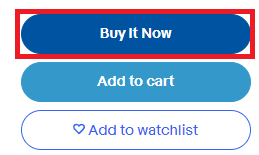
以下のような画面になるので、「Pay with(支払い方法)」でクレジットカード、PayPal、Google payのいずれかを選択してください。
最後に「Confirm and pay」をクリックすれば購入完了です。
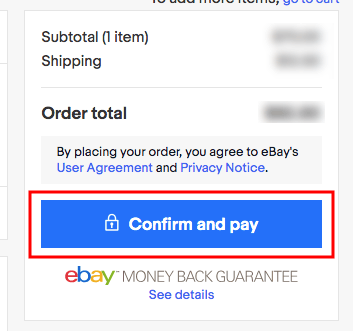
オークションに入札する方法
オークション出品されている場合は空欄に入札額を入力して「Place bid(入札する)」をクリックしてください。
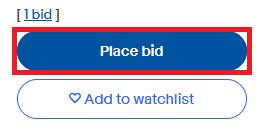
表示された確認画面で「Confirm」をクリックすれば入札完了です。
オークションでは自分より高い入札がなければ落札できます。
eBayのオークション出品方法

続いて、eBayの出品方法を解説します。
eBayオークション出品手順
まずはeBayにログインして、上部のメニューバーにある「Sell」をクリックしてください。
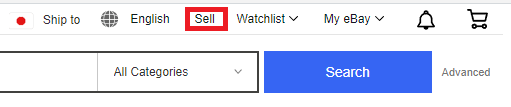
「List an item」をクリックしてください。
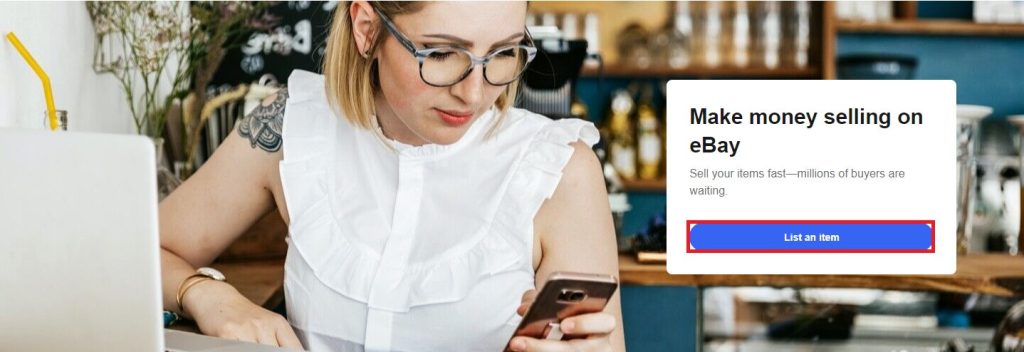
入力フォームが表示されるので、商品名を入力してください。
入力したら売りたい商品を選択し、商品の状態を選択して「Continue to listing」をクリックします。
次に商品画像をアップロードし、商品のタイトル、商品カテゴリを設定してください。
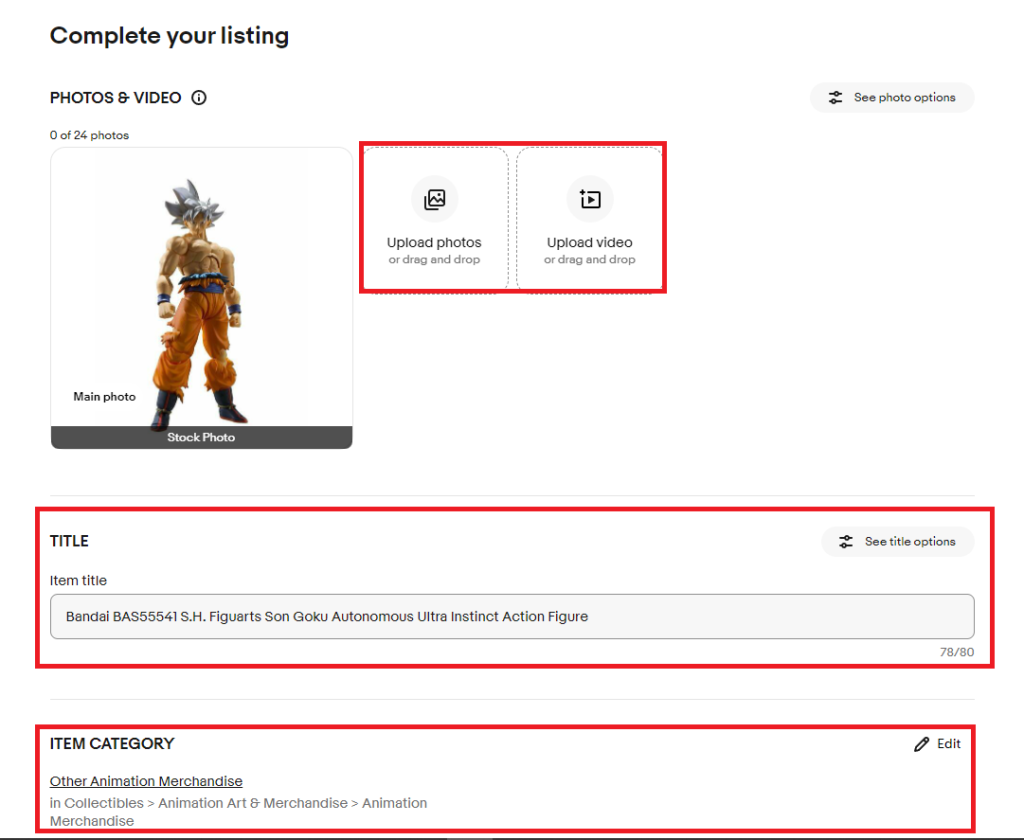
次に商品の詳細を選択してください。
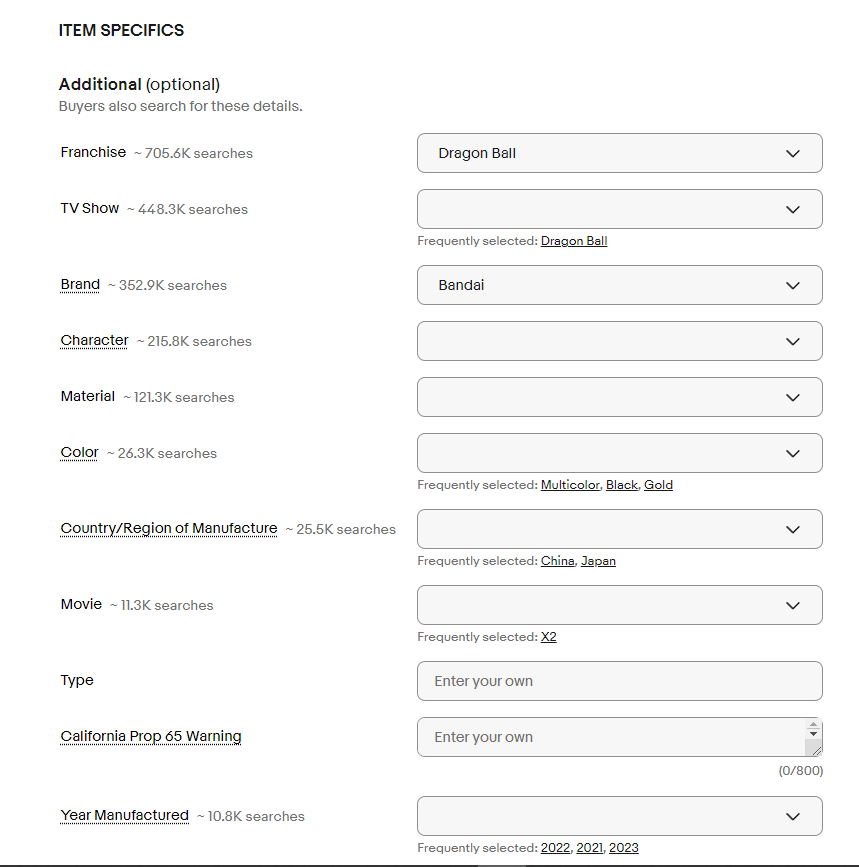
それが終わったら「CONDITION」に先ほど選択した商品の状態が選択されていることを確認し、「DESCRIPTION」に商品説明を入力してください。
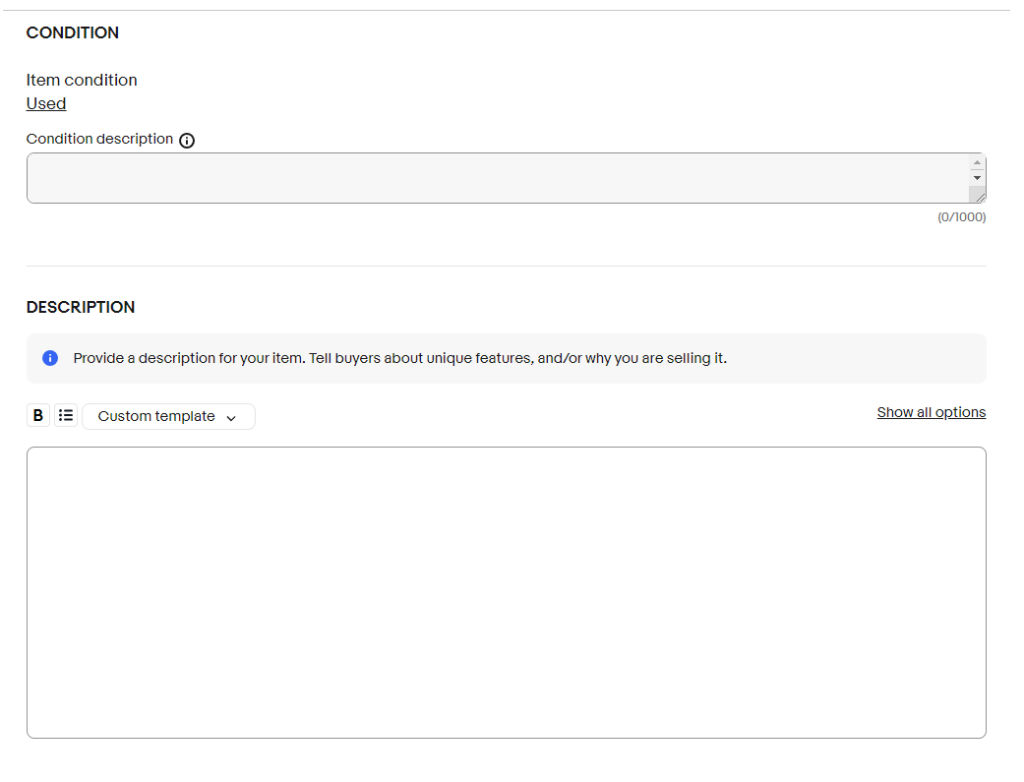
PRICING(価格)、SHIPPING(配送)の設定をしてください。
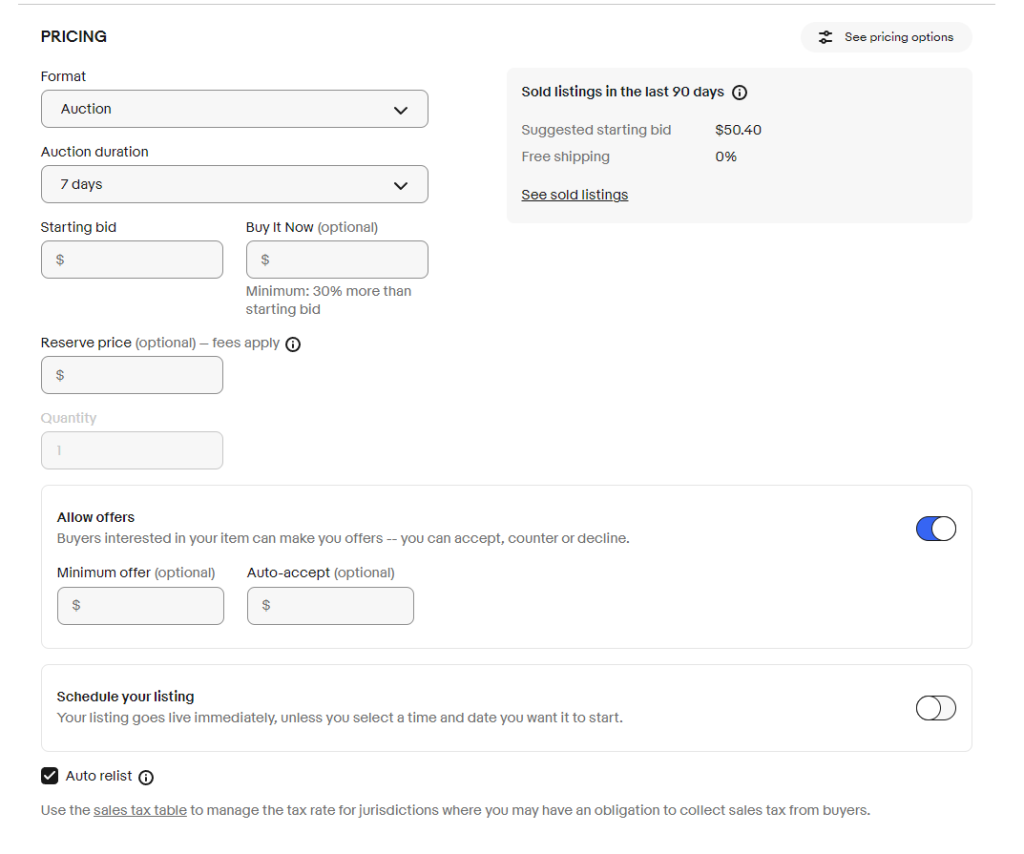
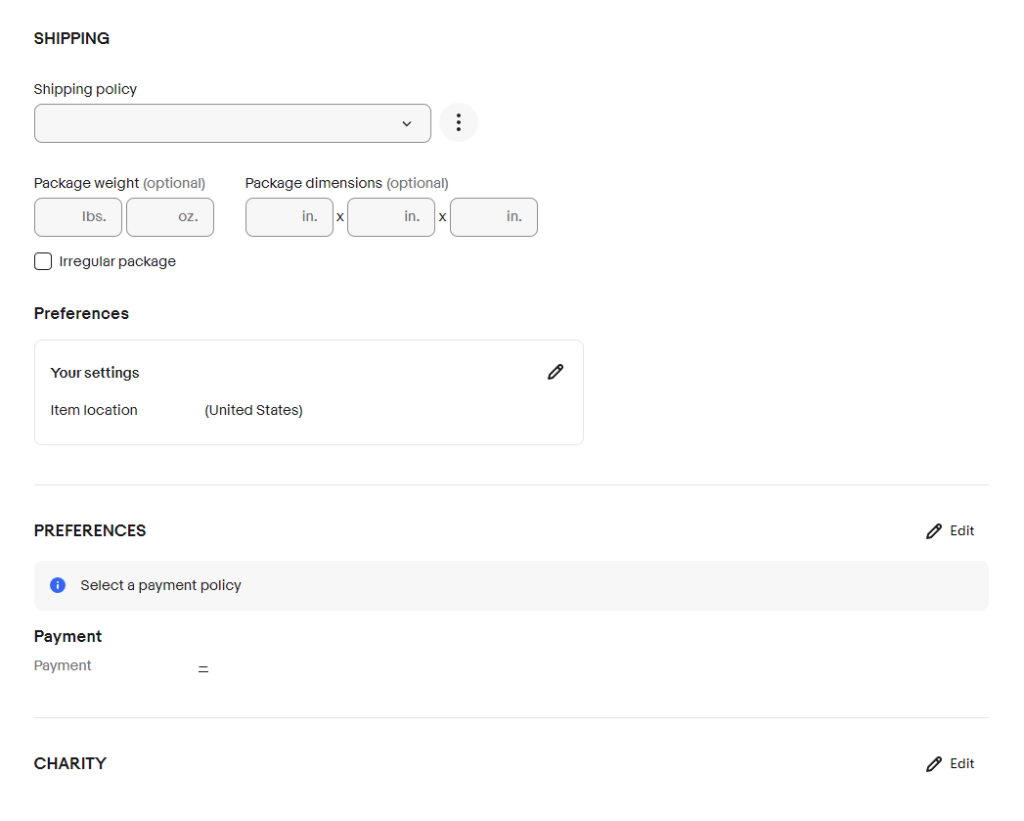
あとは各種ポリシーを設定して、「List it」をクリックすれば出品完了です。

eBayオークション出品時の注意点
出品の際の注意点は、商品の情報を正確に記載することです。
傷や汚れがある場合はその旨を正確に記載しましょう。
また、付属品がある場合は付属品リストがあると良いです。
eBayオークションでお得に取引

eBayは海外のオークションサイトであるため、最初は使いにくいです。
しかし、出品方法など慣れれば非常にお得に取引できるサイトになります。
ぜひeBayをご利用ください。








